番外:MKAからWavPackへ移行
はじめに
2005年ごろからMUSIC PCではMKA(マトリョーシカオーディオ)という形式の音楽ファイル生成を紹介してきました。当時はCueSheetに沿って曲の頭だしや、
画像ファイルやログファイルを1つのファイルにまとめる方法としては、ほぼこの方法しか
ありませんでした。
MKAはコンテナとして様々な形式のファイルを埋め込むことができ、高機能ですが、
音楽を聴くだけのためにこのコンテナを使う必要があるのか?という疑問がありました。
ここ数年でいろいろなロスレス圧縮が出てきたり、各圧縮形式がバージョンアップによって
高機能になってきました。
多くの方は音楽が聴けて、ついでにジャケットが表示できればいいかなという感じだと思います。
それだけであればWavPackのみで十分対応できるため、今回移行することにしました。
MKAのデメリット
もう少し書きますと、MKAと再生ソフトであるfoobar2000との相性があまり良くないというのがあります。相性というか対応具合ですね。
初期の段階ではMKAを再生するのにMKAのコンポーネントと圧縮した形式のコンポーネントが
必要でした。初期の段階はそれで問題なく再生できていたのですが、バージョンアップするに
つれてコンポーネントが弾かれたり、タグが正常に表示できなかったり、不具合が多発しました。
使っている側としてはどのソフトであれ最新版で使いたいというのがあります。
特にインターネット上で配布されているソフトの場合は再度インストールしようとしたとき、
最新版しか公開していないということもあります。
foobar2000の最新版でも問題なく再生できるという点では、コンポーネントを追加で
入れなくても標準で対応している形式を使っているほうが安心感があります(個人の意見です)
MKAのデメリット(バージョンによって違うかもしれません)
・foobar2000で再生時にタイトルが「?」になる(MKA変換機で作成したもの)
・TTAでサンプル欠損が発生する可能性がある
・拡張子では中の音楽が何で圧縮されているかわからない
・foobar2000でコンポーネントが必要な場合がある
・デコードしたとき、MKAから生成するCueシートが不完全
・エクスプローラでジャケット画像が見れるがMatroska Shell Extensionが不安定
・Matroska実行ファイルがバージョンアップごとに大きくなっている気がする
・MKA変換機をバージョンアップする可能性はゼロ←
一応メリットも書いておきます。
・複数ファイルを自由に埋め込むことができる。
・エクスプローラからジャケット画像を表示できる(OSや環境限定で)
・MKA/MKVで比較的メジャーになっている
いろいろありますが、管理人の要求仕様的にはWavPackで十分と判断してMKA(cue+tta,cue+wv)からWavPackへ移行しました。各自判断でいいと思います。
MKAのデコード
それでは簡単に手順を説明していきたいと思います。移行する方はそんなにいないと思いますし、本当に簡単な説明にします。
MKA変換機を使ってMKAを分解、解凍します。
変換リストのところへ変換するMKAファイルをドラッグ&ドロップします。(複数可)
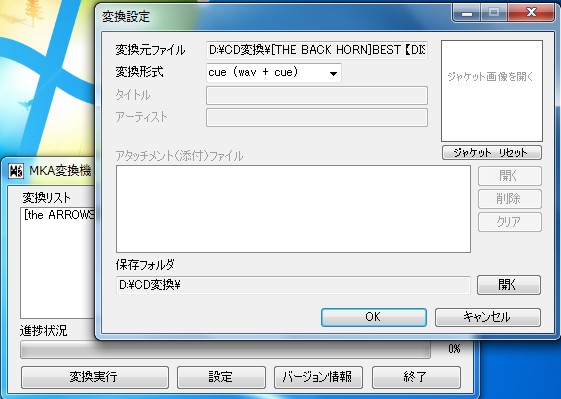
ファイルごとの変換設定が出てきますので変換形式をcue(wav+cue)を選択して
保存フォルダを指定します。あとはOKをクリックして全ファイルの変換設定を行います。
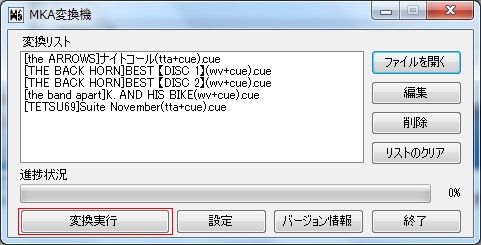
変換リストに追加できたら後は、変換実行をクリックします。あとは待つだけです。
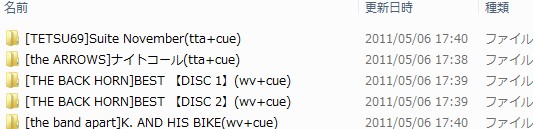
デコードが終わったらファイル名でフォルダが作成され、その中にファイルが入っています。
MKA変換機で変換したファイルであれば問題なく解凍できると思います。(圧縮形式関係なく)
WavPackへの変換
デコードしたフォルダの中をみると以下のようになっていると思います。
ファイル名と同じ「.cue」はMKAをデコードしたときに出てくるCUEシートです。
(情報が不完全な場合が多いです。アーティスト名が消えてるとか、REMが消えてるとか)
OriginalCue.cueはMKA変換機を使って変換した際のオリジナルのCUEシートです。
wavは音声ファイル、jpg等はジャケット画像として埋め込んでいたものです。
このままだとCUEシートが2つありますが、WavPackに埋め込めるのはもちろん1つだけ
なので、どちらかを消す必要があります。
メモ帳などでCUEシートを開けば分かりますが、情報が正しいほうを選びましょう。
先ほど書いたとおりMKAから出力されるCUEシートは不完全なことが多いので、これを
削除(上の図の場合、ファイル名.cue)します。
あとはEasyWavPackにwavファイルをドラッグ&ドロップします。
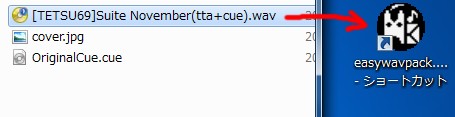
変換が終わるまでしばらく待ちます。
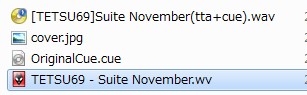
同じフォルダにWavPack(.wv)ファイルが生成されます。
上3つのファイルは不要ですので、wvの再生確認、画像の確認ができれば
削除しても問題ありません。
ちょっと手間がかかりますが、CDから取り込みなおすよりは早いです。
トップページ
■お知らせ
■インフォメーション
■Exact Audio Copy(EAC)
・導入編
・実践編
音楽CDのコピー
EAC + LAMEでMP3の作成
マイベストCDの作成
複数枚のシングルを1枚に
CDイメージの書き込み
曲情報の取得、入力
プロファイルの使い方
オフセットの設定
アンインストール
CCCD、LGCDの設定
ドライブ、CD認識について
ヘテムル
EAC + LAMEでMP3の作成
マイベストCDの作成
複数枚のシングルを1枚に
CDイメージの書き込み
曲情報の取得、入力
プロファイルの使い方
オフセットの設定
アンインストール
CCCD、LGCDの設定
ドライブ、CD認識について
ヘテムル
・解説編
■音楽管理
・WavPack導入編
・WavPack運用編
MP3を作成してみよう
スマホに転送してみよう
iPod、iPhoneに転送してみよう
WavPackをCD-Rに焼いてみよう
foobar2000の見た目変更
WavPackについて
Android端末で直接再生
スマホに転送してみよう
iPod、iPhoneに転送してみよう
WavPackをCD-Rに焼いてみよう
foobar2000の見た目変更
WavPackについて
Android端末で直接再生
■スタディ
■Android スマートフォン
スマホ料金の節約術2014
ELUGA P レビュー
ELUGA P 購入
ドコモのオプション解約について
Wi-Fi接続トラブルについて
Galaxy SⅢ(SC-06D)の購入
Galaxy SⅢ(SC-06D)レビュー
クレカなしでアプリ購入
イオンSIMの実力は?
スマホ料金の節約術
時計機能
Eメール
SPモードメールバックアップ
SPモードメールWi-Fi設定
ELUGA P レビュー
ELUGA P 購入
ドコモのオプション解約について
Wi-Fi接続トラブルについて
Galaxy SⅢ(SC-06D)の購入
Galaxy SⅢ(SC-06D)レビュー
クレカなしでアプリ購入
イオンSIMの実力は?
スマホ料金の節約術
時計機能
Eメール
SPモードメールバックアップ
SPモードメールWi-Fi設定
■コネタ
